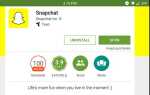Google недавно выпустила последнюю бета-версию Android Q для всех устройств Pixel, не только новейшую, но и возвращающуюся к оригинальной версии Pixel / Pixel XL. Они планируют развернуть еще 5 бета-версий до финального релиза. Как ни странно, системный пользовательский интерфейс «темный режим», который был замечен на многих скриншотах предварительного просмотра, похоже, остался от этого бета-обновления.
Это на самом деле все еще там, это просто как-то скрыто. У некоторых пользователей фактически был включен ночной режим после обновления до Android Q — одна из теорий заключается в том, что пользователи, которые обновились до бета-версии Android Q, должны были включить принудительный ночной режим в параметрах разработчика Android Pie при обновлении до Android Q. Если вы этого не сделали Тем не менее, Android Q не имеет опции, доступной в настройках разработчика.
Возможно, Google пока что скрыл ночной режим, чтобы настроить его и исправить некоторые вещи. Например, хотя вы можете принудительно включить темный режим с помощью команд ADB, которые мы покажем вам в этом руководстве, в некоторых приложениях, таких как Google Photos, это действительно ужасно.
В любом случае, если вы хотите включить темный режим в бета-версии Android Q, прочитайте наши шаги ниже.
Как включить или отключить Android Q Dark Mode в ADB
- Для начала вам понадобятся инструменты ADB, установленные на вашем ПК (см. Руководство по применению «Как установить ADB в Windows»).
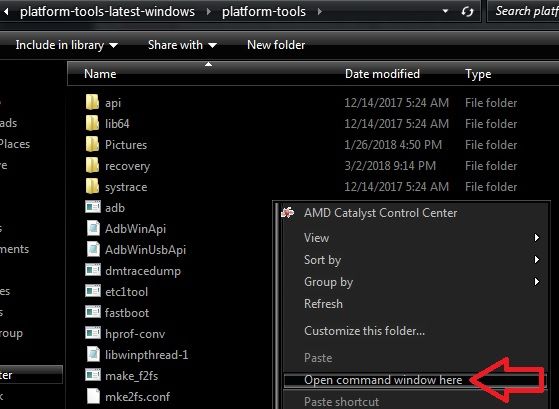
- Подключите устройство Pixel к компьютеру и запустите терминал ADB (удерживая Shift + щелкните правой кнопкой мыши в главной папке ADB и выберите «Открыть окно команд здесь»).
Чтобы включить темный режим, введите: adb shell settings put secure ui_night_mode 2
Чтобы отключить тёмный режим, введите: adb shell settings put secure ui_night_mode 1 - Пользователям Windows PowersShell может потребоваться добавить. \ Перед командой, в то время как пользователям macOS и Linux может потребоваться добавить ./
- После ввода команды перезагрузите устройство Pixel, и темный режим должен быть включен (или отключен).


![Используйте gTasks для синхронизации ваших задач с Google [Android]](https://helpexe.ru/wp-content/cache/thumb/9d/6f28f5eee8cff9d_150x95.png)
![Avast! Представляет бесплатное приложение Mobile Security для Android 2.1+ [Новости]](https://helpexe.ru/wp-content/cache/thumb/18/1494f939bf1cb18_150x95.jpg)